快速免费搭建个人 New Bing 平台,内置 GPT-4!
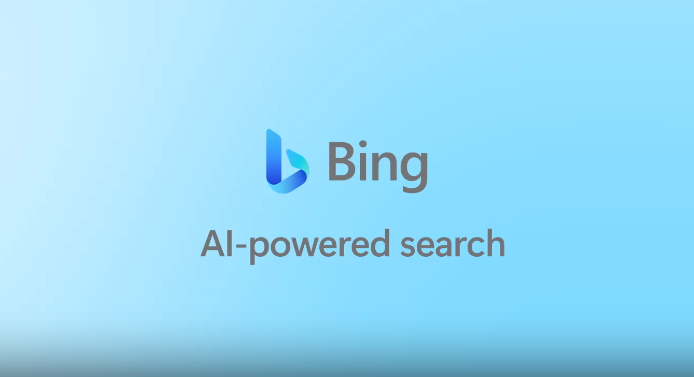
首先来看一则公告(Confirmed: the new Bing runs on OpenAI’s GPT-4):
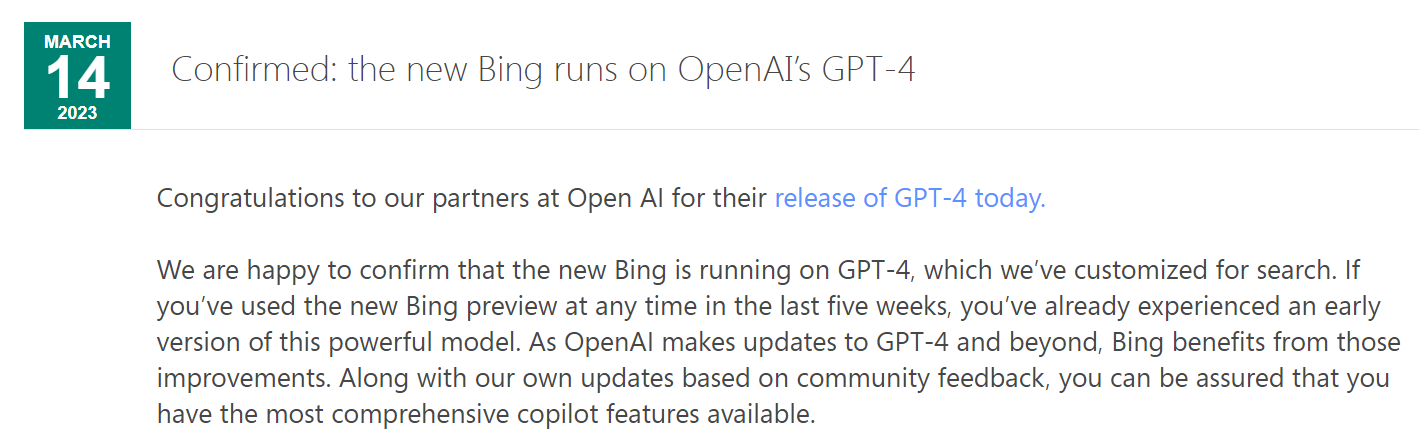
但是对于国内的小伙伴来说,可能使用不那么方便。但是现在我们可以一键部署属于自己的 New Bing啦!
利用 Hugging Face 一键部署
https://huggingface.co/
1. 注册:
1.打开这个网址
2.右上角sign up;
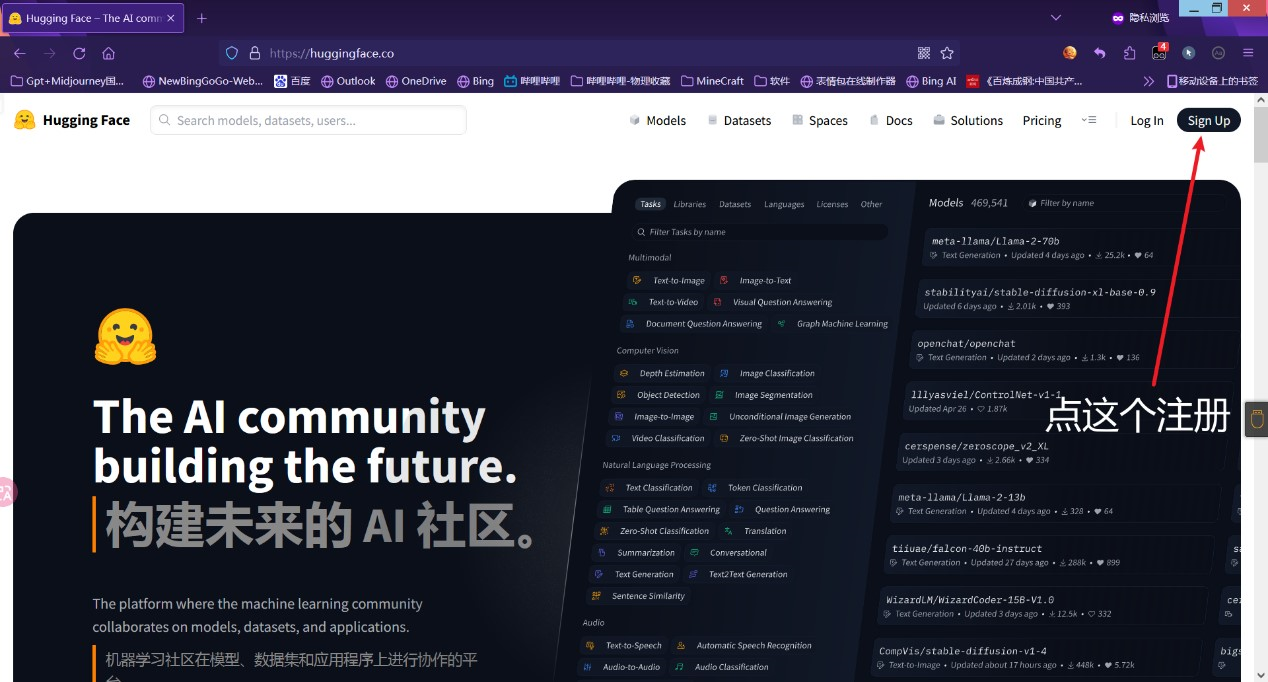
3.填写一个能查收邮件的邮箱;
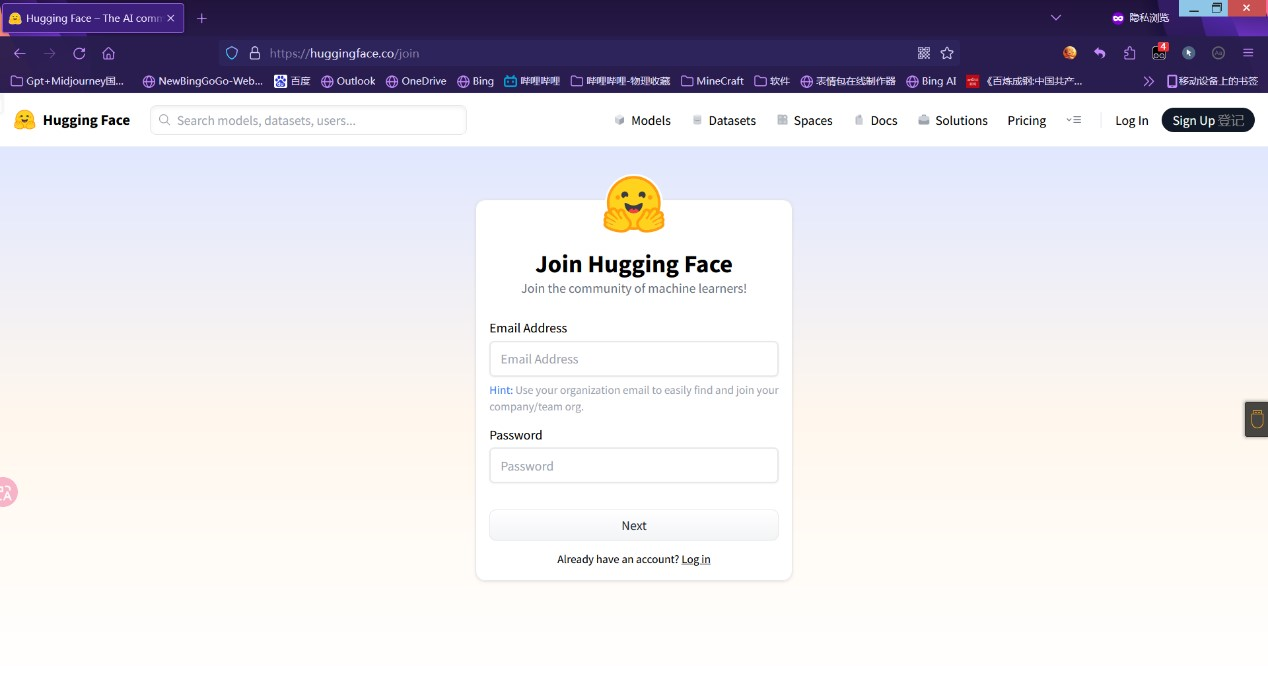
4.填写信息:
- Username:用户名(必填);
- Full name:全名(必填);
- Avatar:头像(下面的是上传图片文件);
- GitHub username:GitHub用户名;
- Homepage:个人网站或博客地址;
- Twitter username:推特用户名;
- Research interests:感兴趣的研究方向;
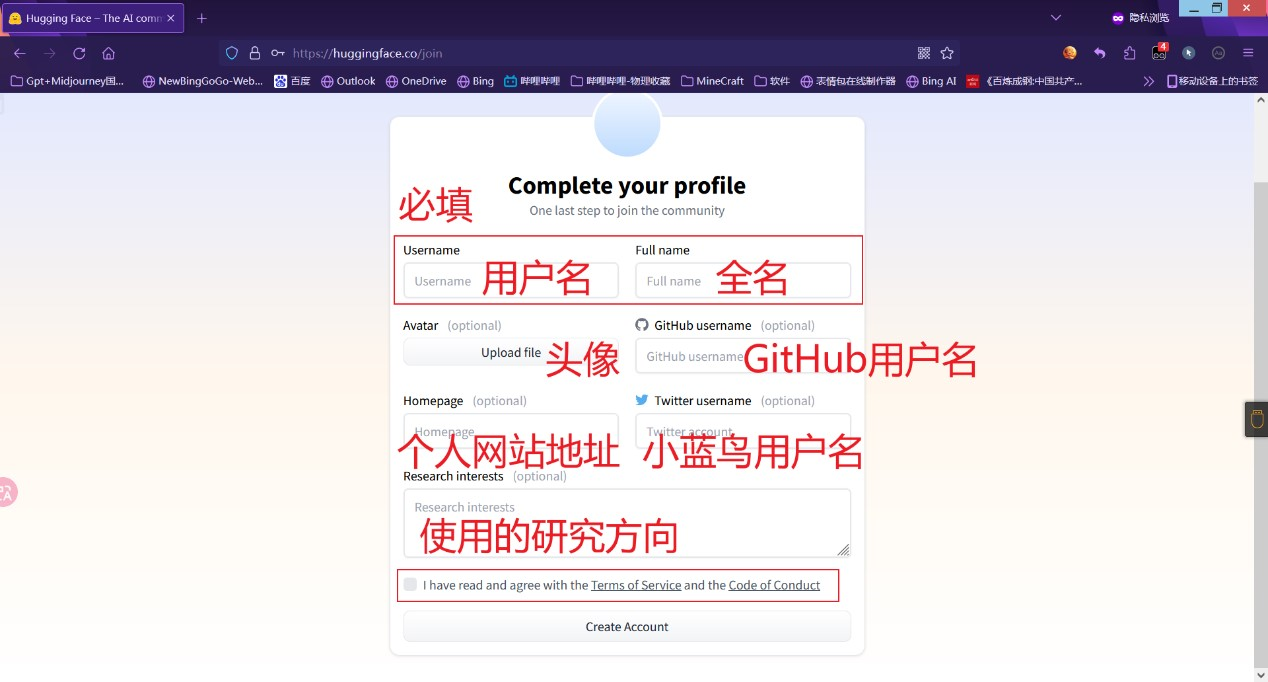
5.查收邮件,完成账户激活

(完成后会有条绿色横幅告诉你成功了)。

2. 建立Space:
1.点击上栏Space
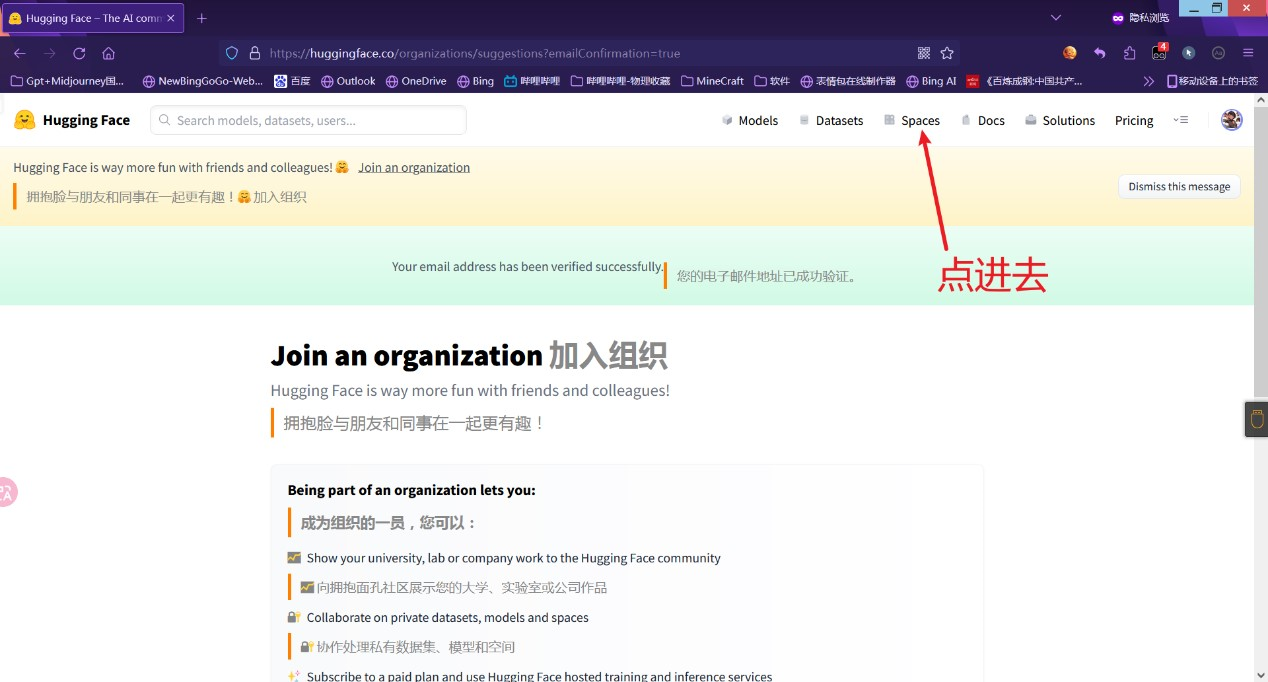
2.右方New Space
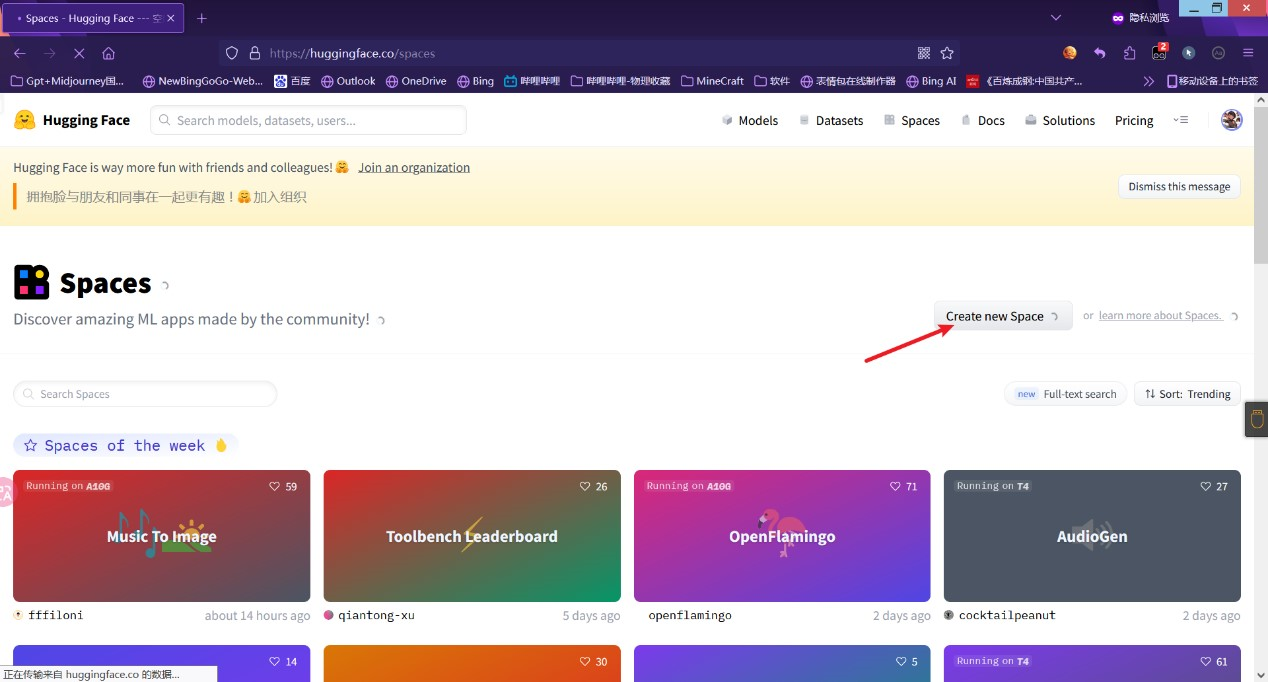
3.参建以下要求建立:
- Space Name填写你自己想要的名称;
- License输入mit;
- Select the Space SDK选Docker,Choose a Docker template选Blank
- Space Hardware下的Public和Private:
- Public——不在你组织或未登录的人能访问你的Space(公用)。
- Private——不在你组织或未登录的人不能能访问你的Space(私有)。
点Create Space。
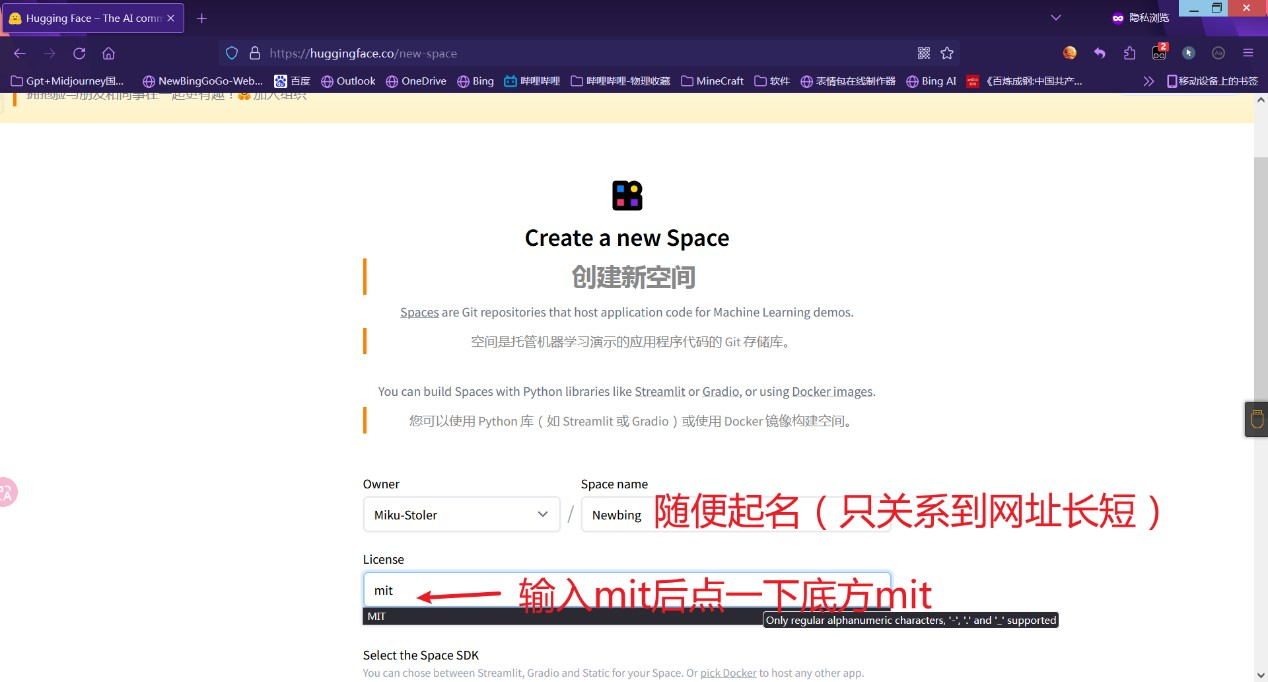
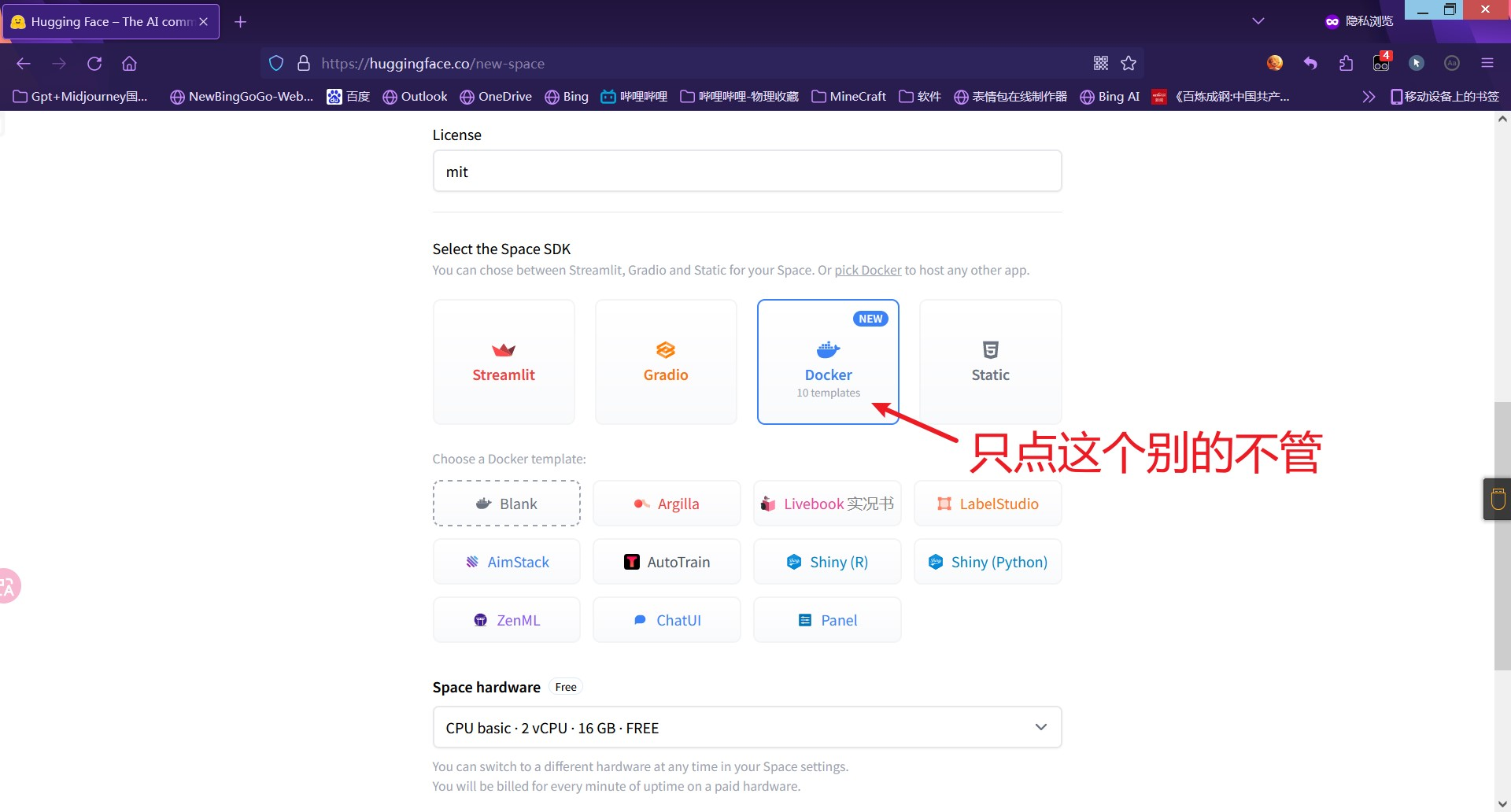
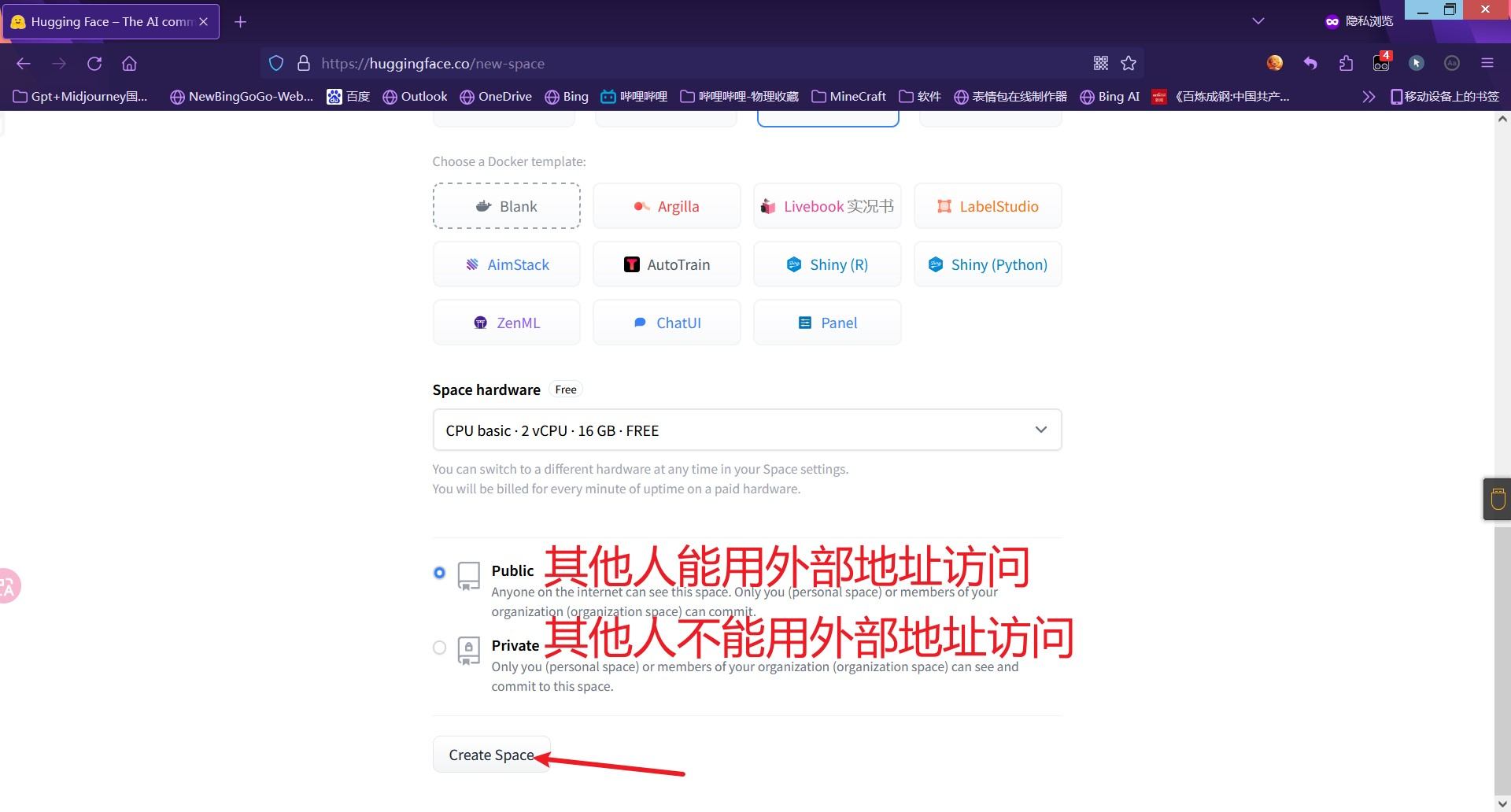
3. 部署Dockerfile
1.下滑,有个create,点击一下;
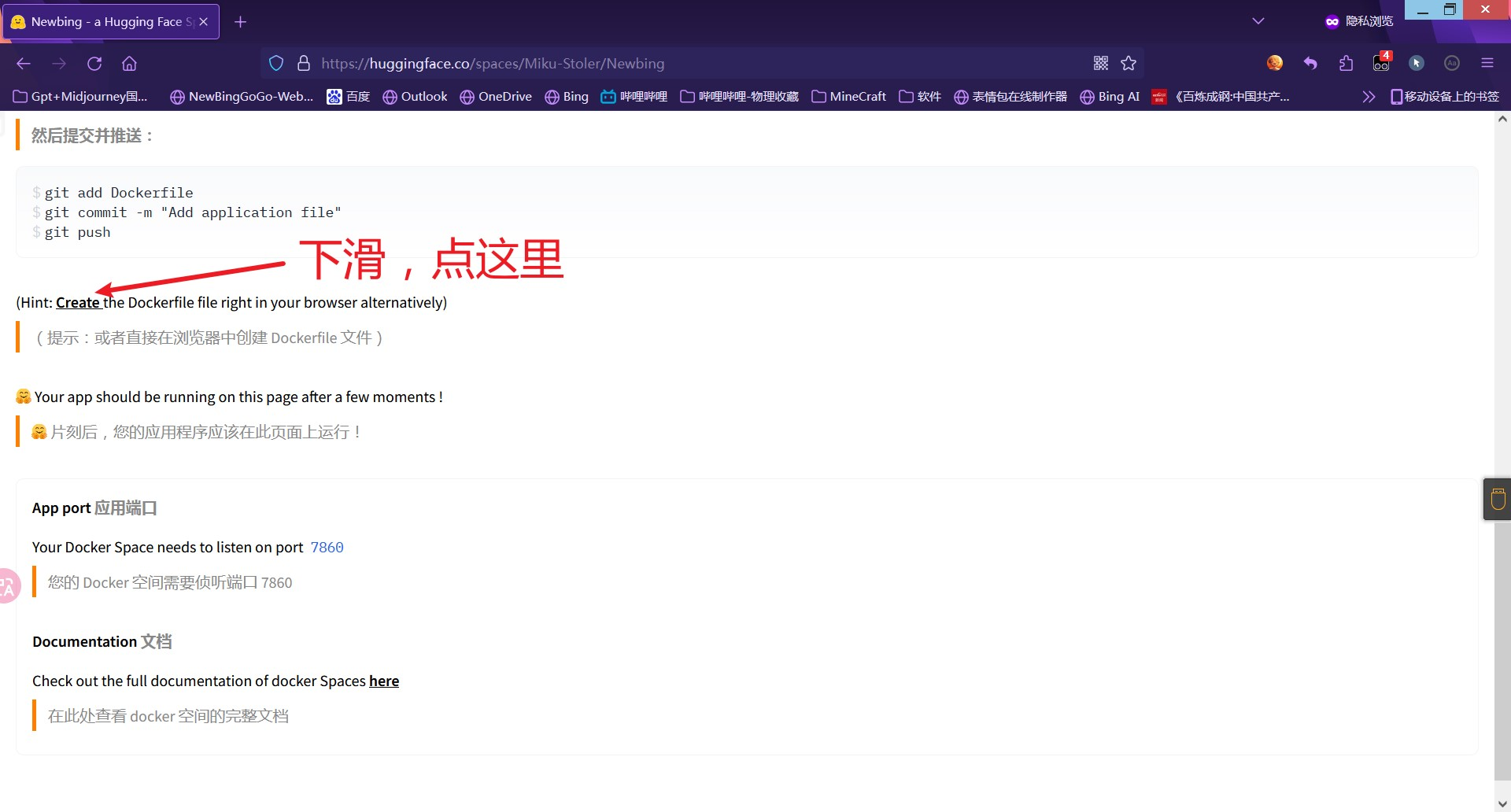
2.在打开的页面的文本编辑器里输入以下内容:
# Build Stage |
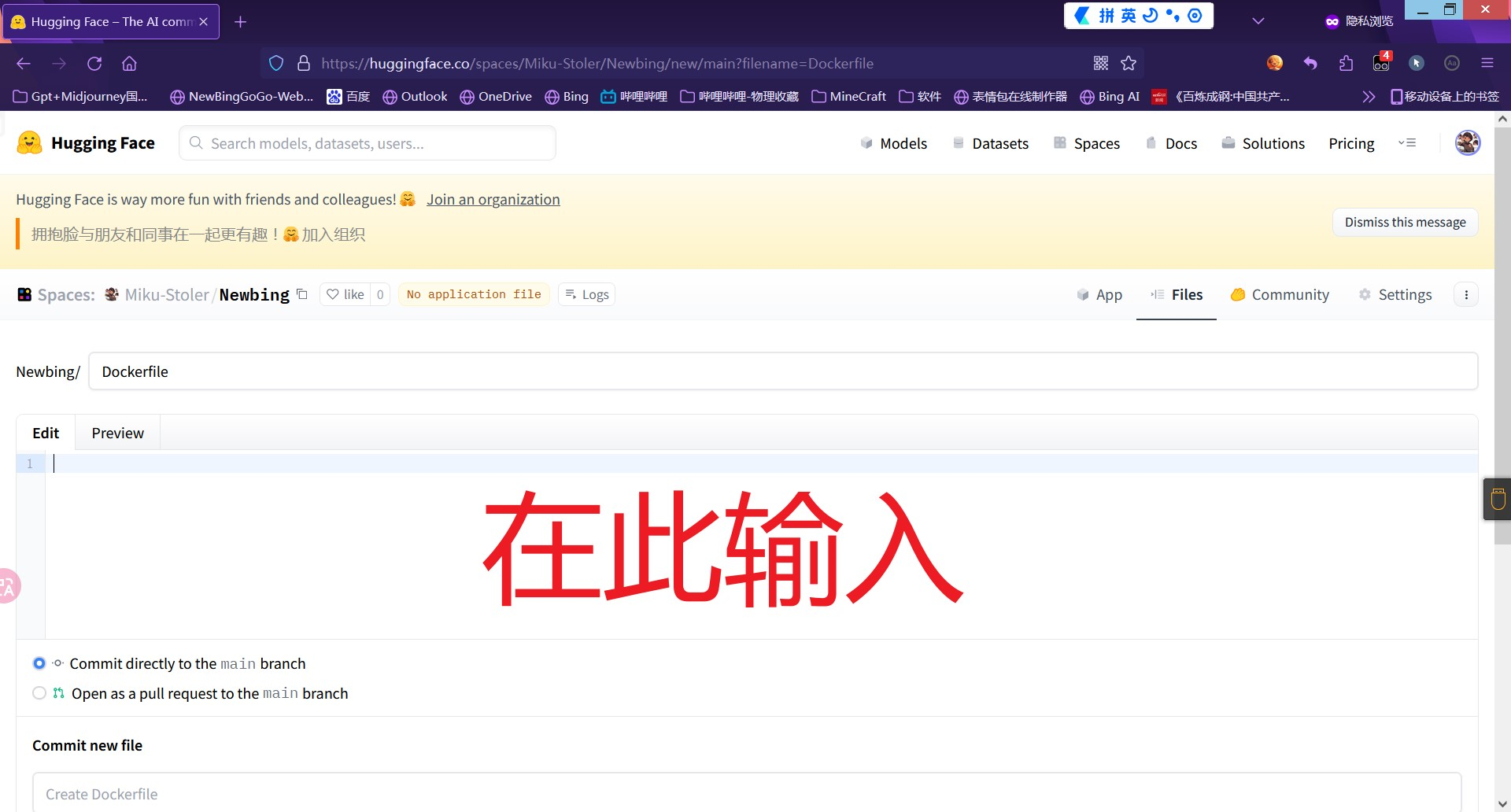
3.底下点击按钮 Commit new file to main
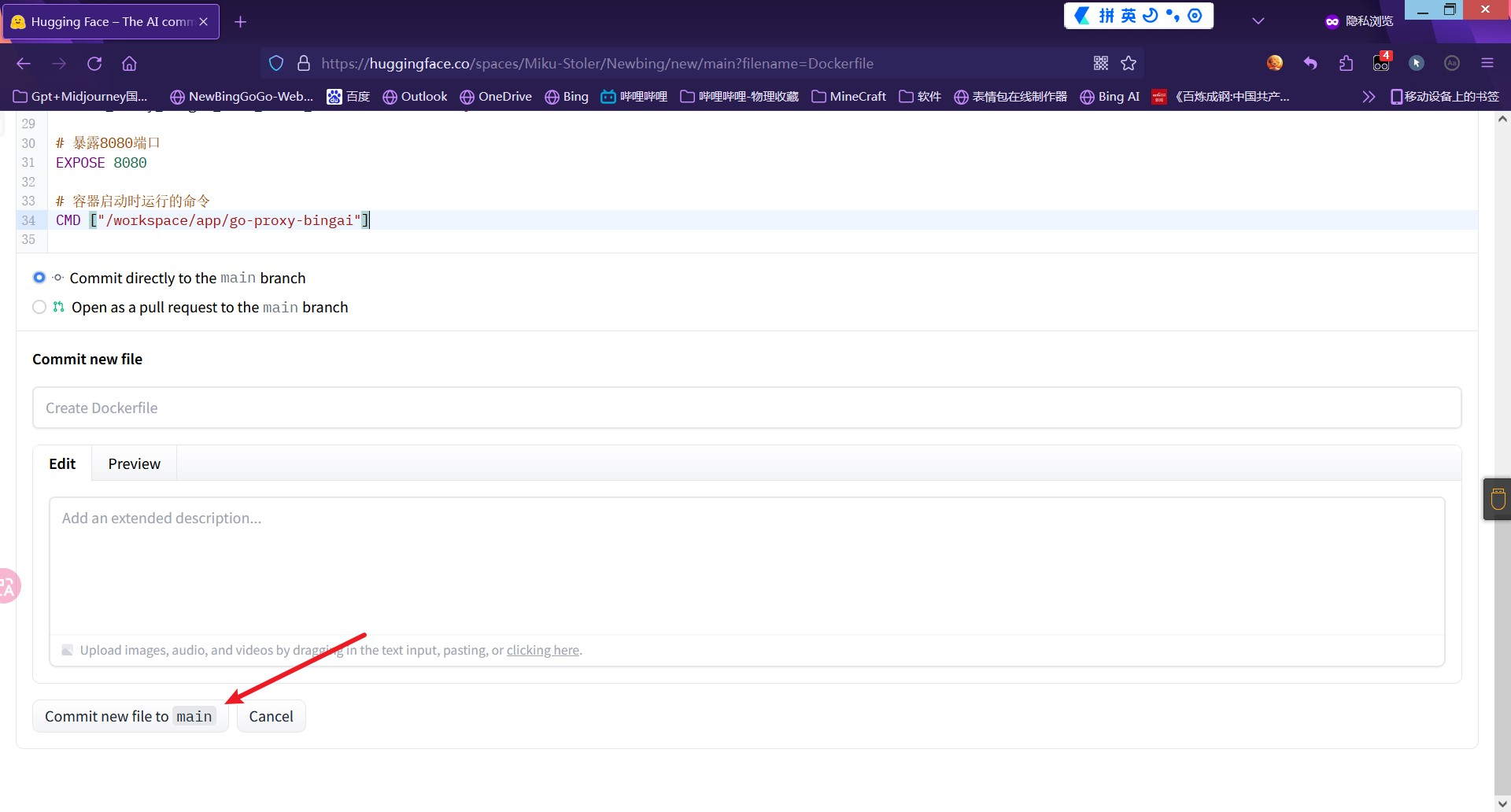
4.不要 等待部署完成,接着点击上方的Files;
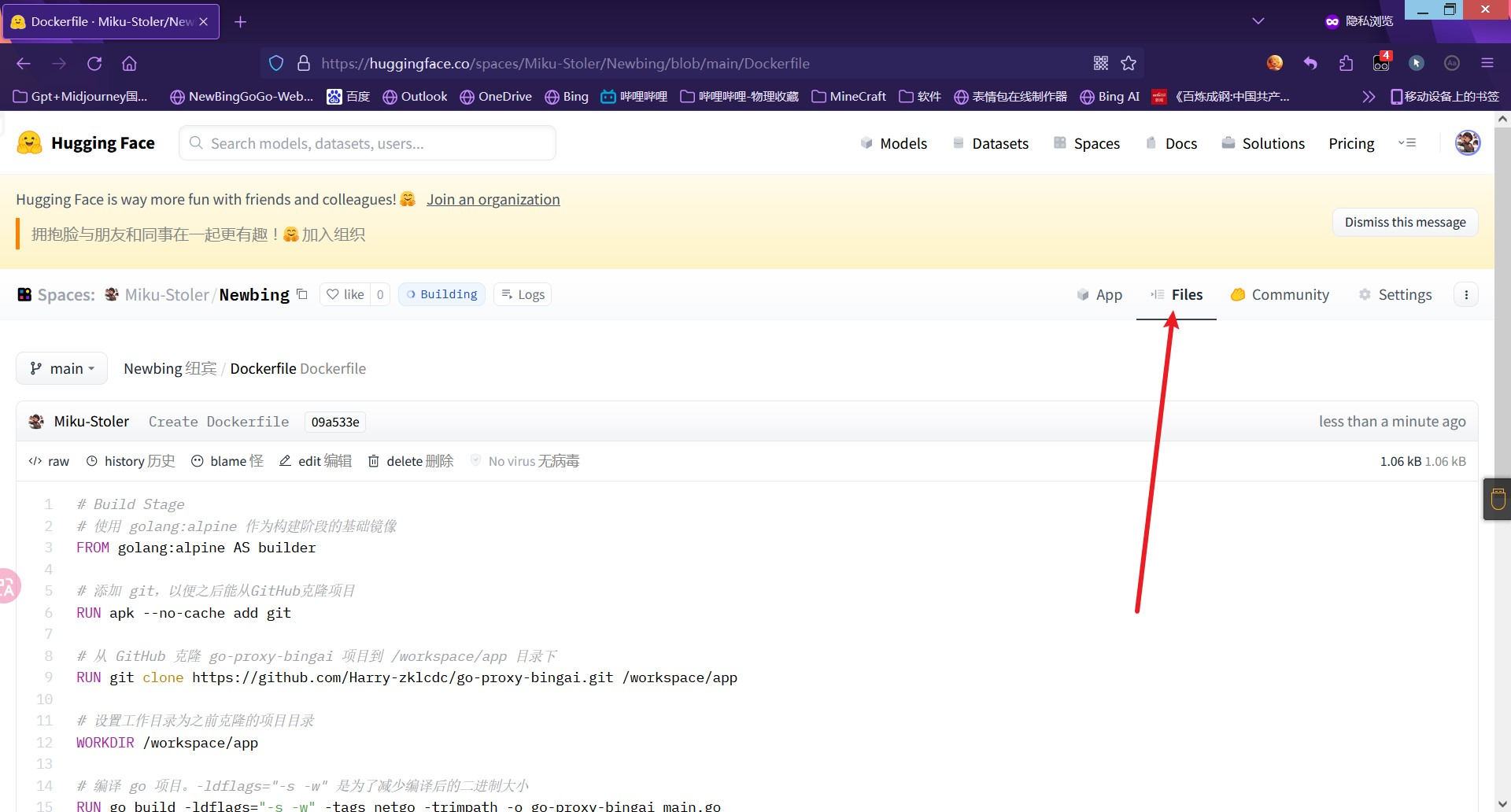
5.点击 Readme.md;
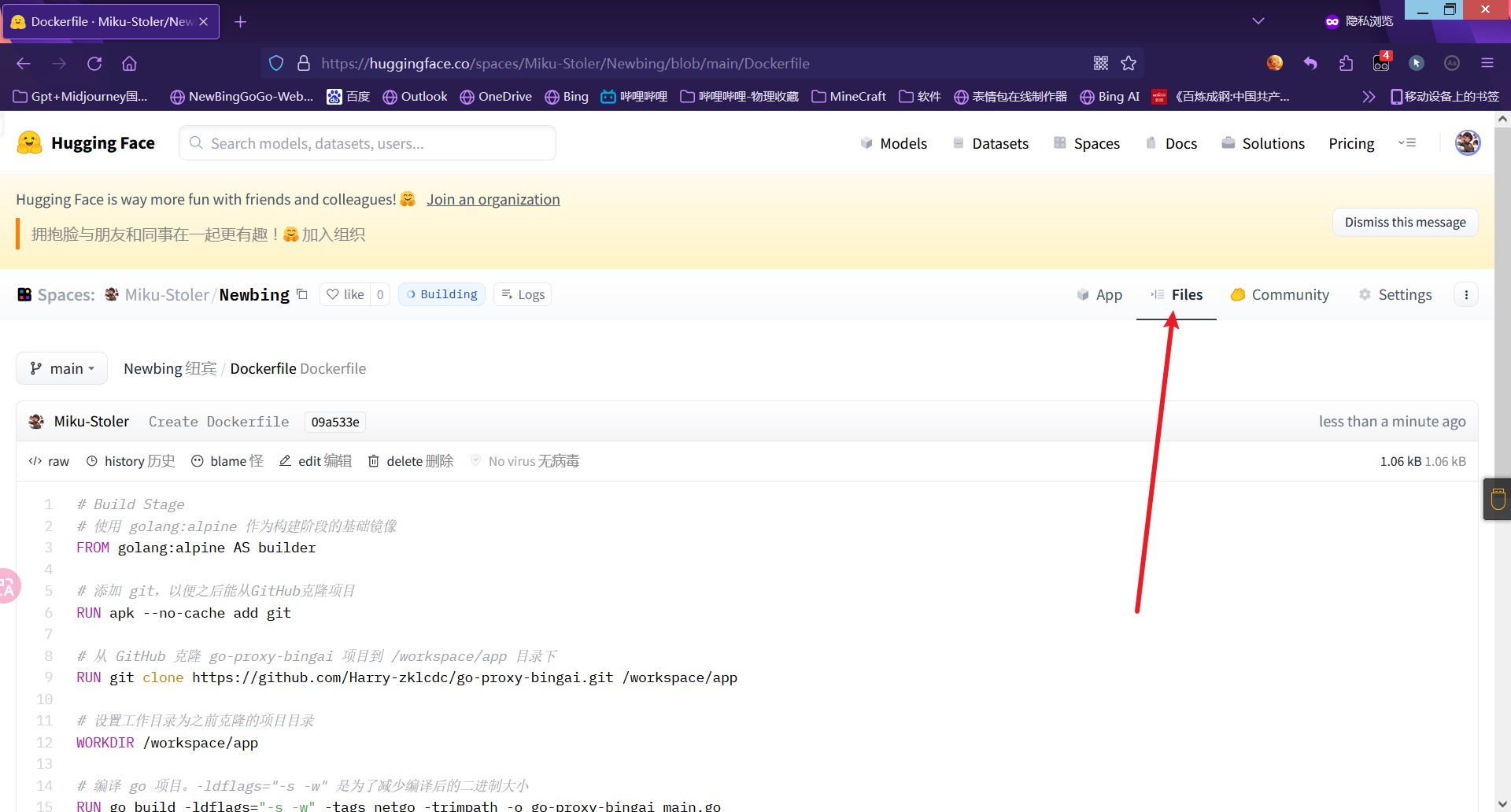
6.点工具栏(文本编辑器框上的)Edit;
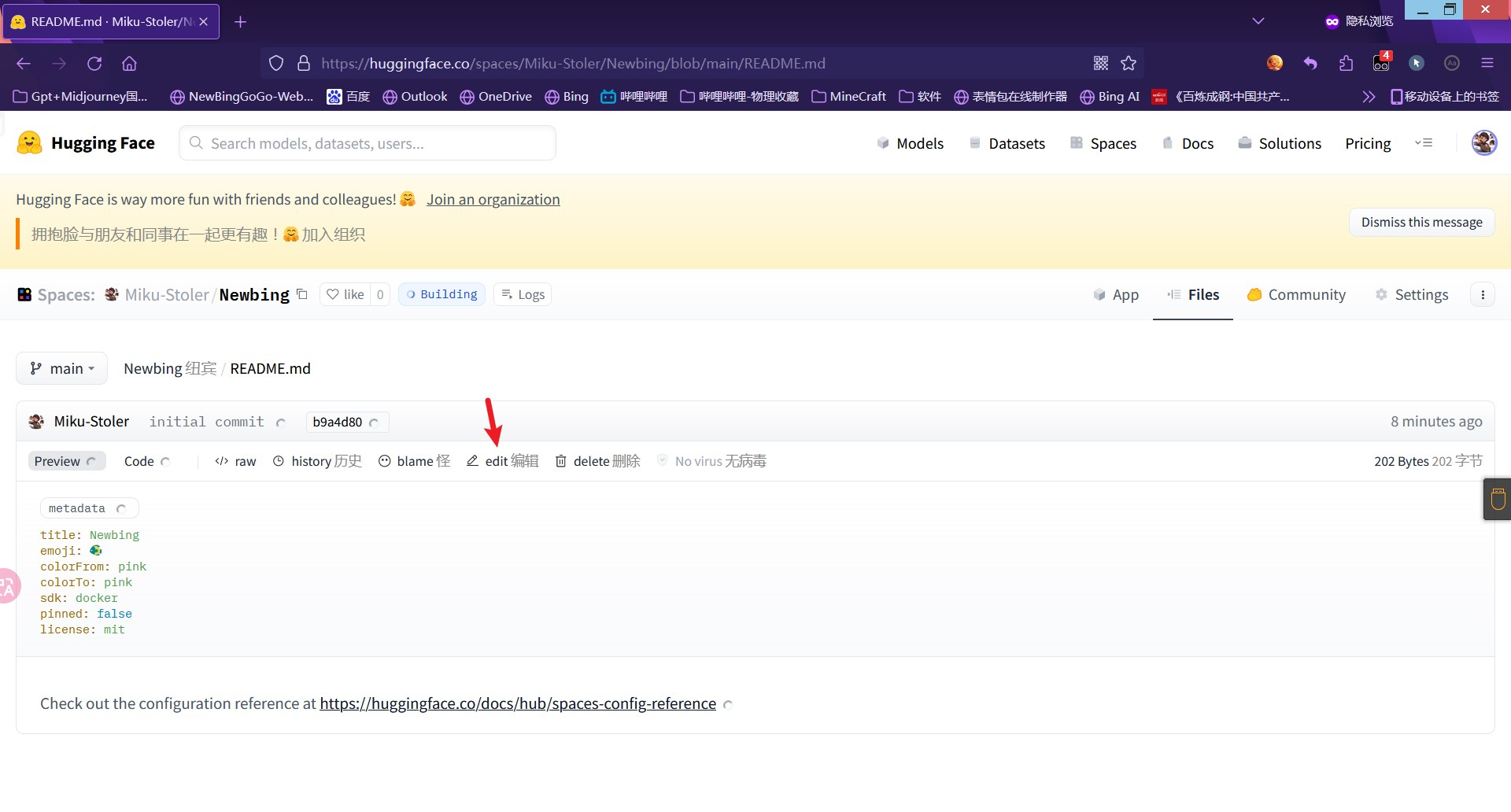
7.在license: mit 后回车输入(或复制):
app_port: 8080
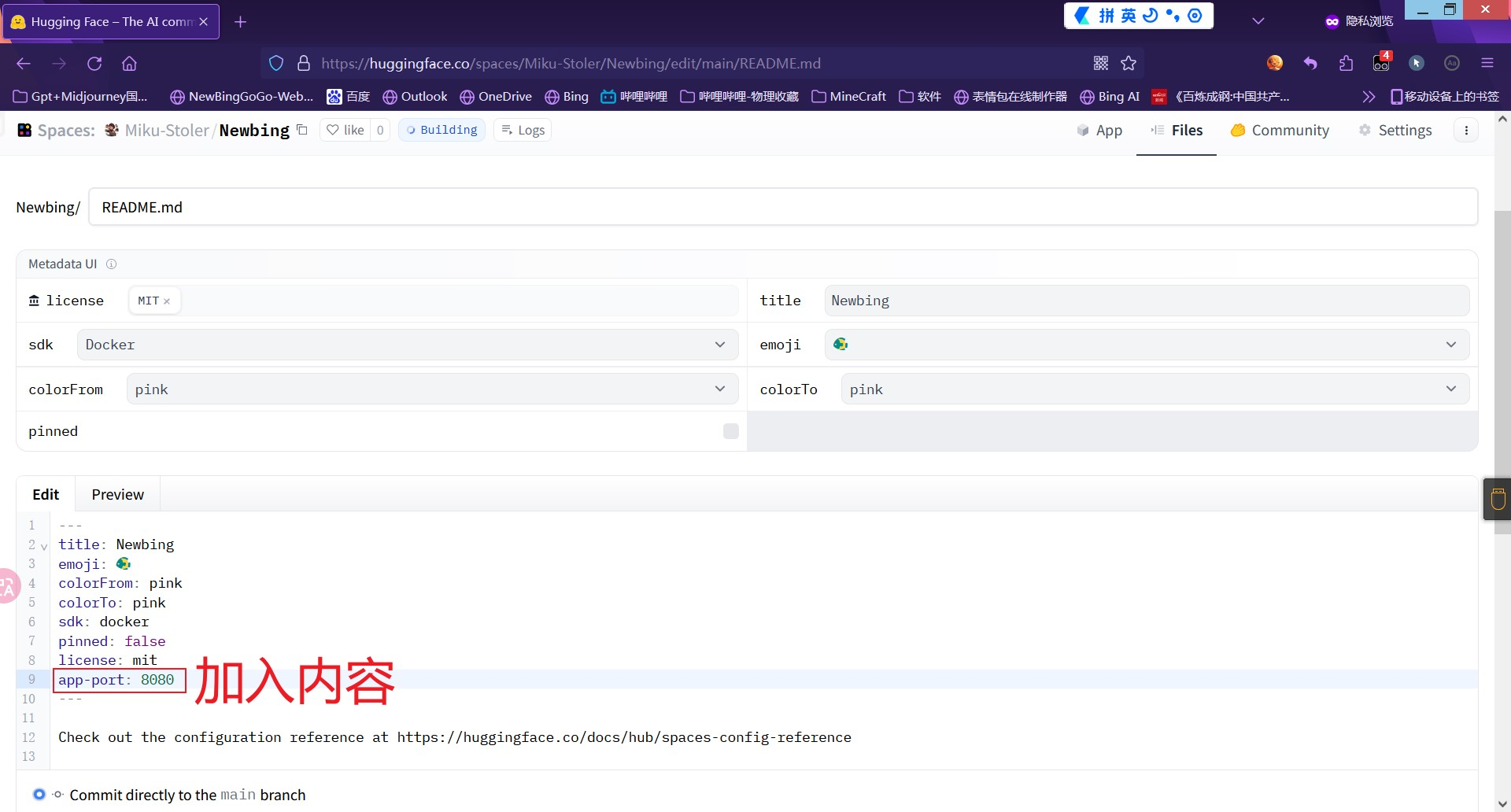
8.底下点击按钮 Commit new file to main
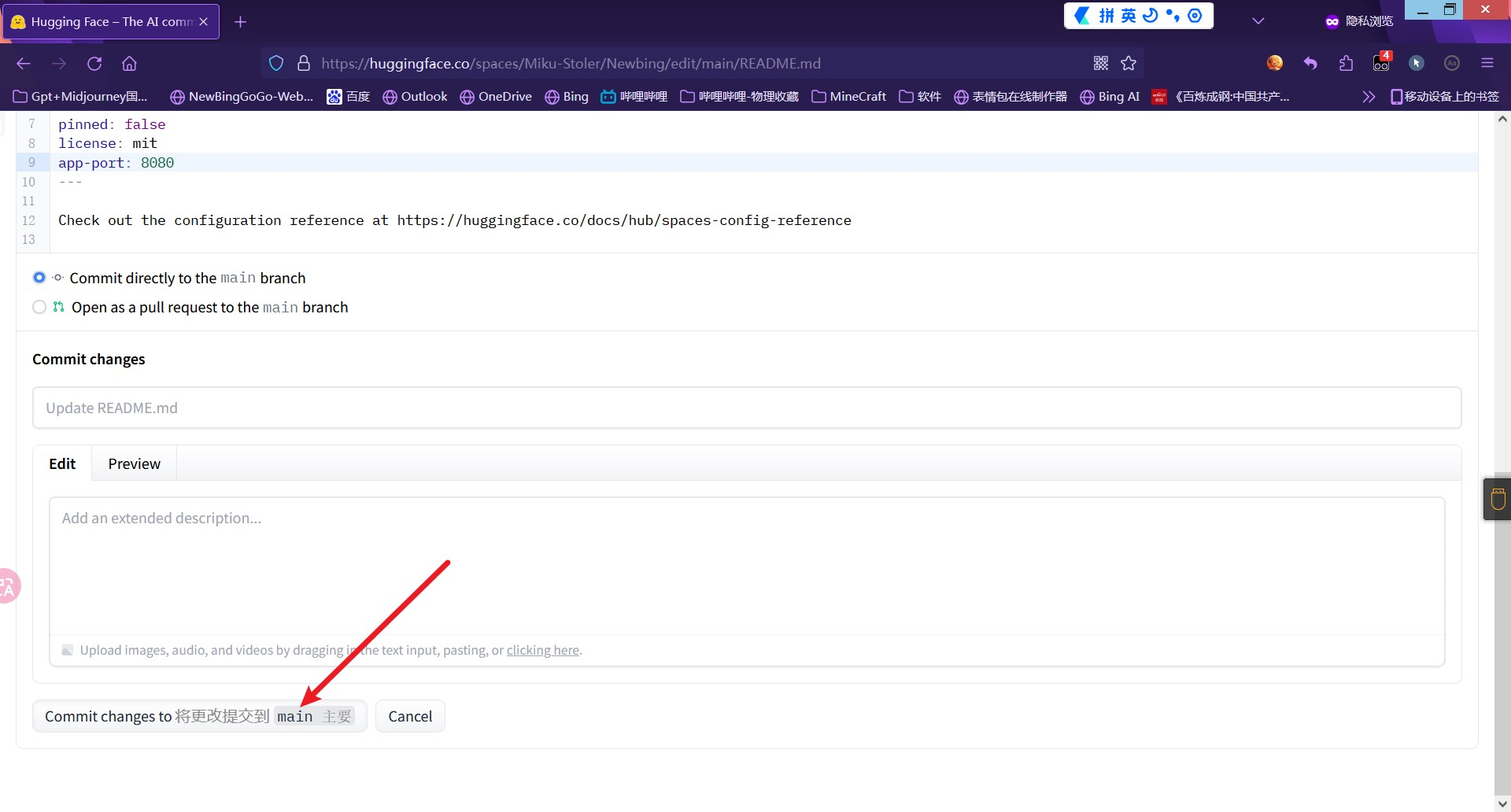
4. 验证成功OR失败
观察你的页面上有没有以下图标之一: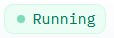 ——祝贺你,成功了!
——祝贺你,成功了!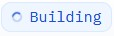 ——等一会,稍安勿躁,还没部署完!不行的话,看看你的readme.md填写对了吗?
——等一会,稍安勿躁,还没部署完!不行的话,看看你的readme.md填写对了吗?
No application file——dockerfile忘记保存了吧?
Build error或 Runtime error——出错了,检查dockerfile是否多了回车!
5. 获取地址(Public专享)
1.点上面的三个点(更多),然后再点 Embed this Space
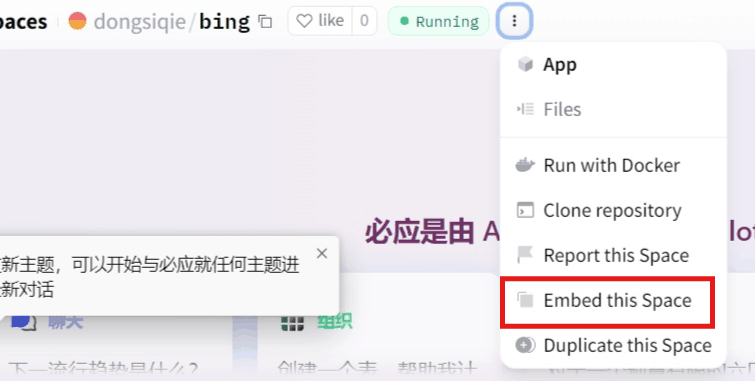
2.记下网址,大改长这样:
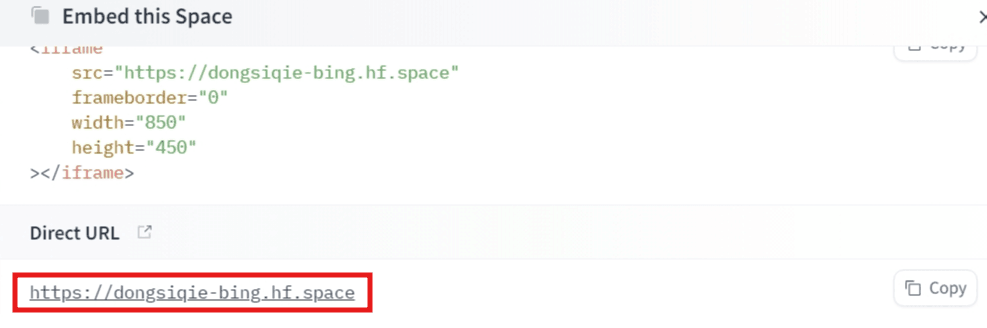
打开属于你的专属链接(https://你的名字-Space名称.hf.space)就是你在huggingface部署的New Bing应用了。
6. 重新部署
可以用于重新部署、更换IP、更新升级等
点上面三个点(更多), 然后点 Settings
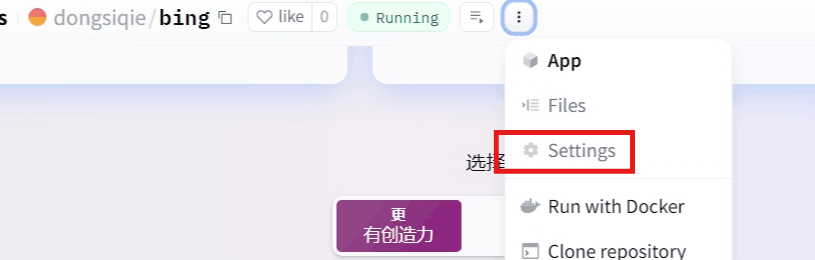
点击 Factory reboot
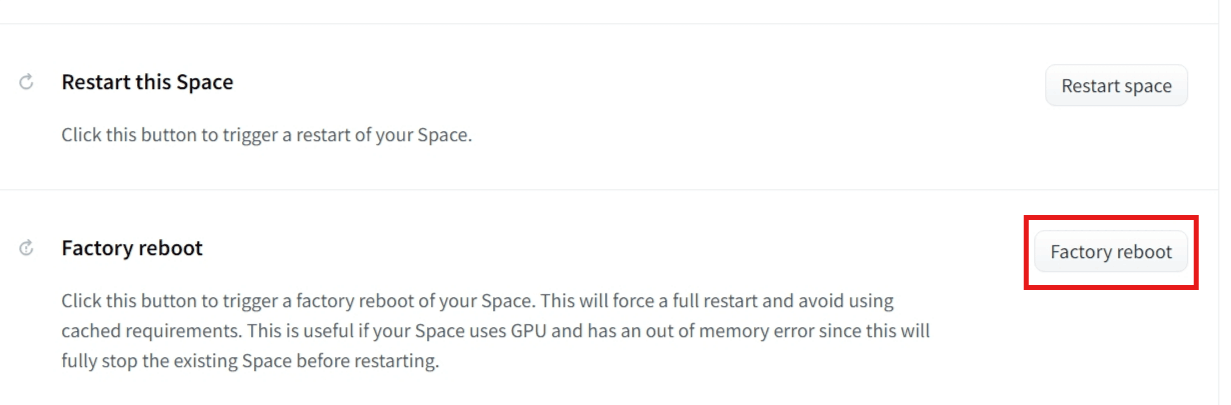
具体部署可以查看如下这篇文章:HuggingFace 部署
如果想绑定自己域名或者放置在自己的网站上,可以接着往下看。
绑定自己的域名
HuggingFace 不支持直接绑定自己的域名,但是可以通过 iframe 的方式嵌入自己的域名网站。我是通过子域名的方式绑定 HuggingFace 一键生成的 newbing iframe 应用
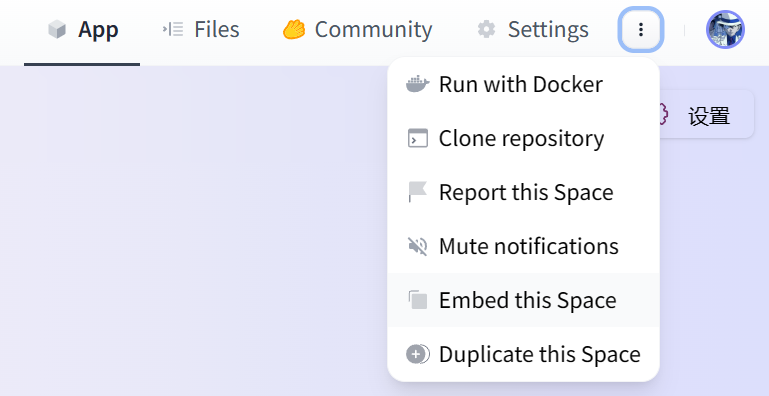
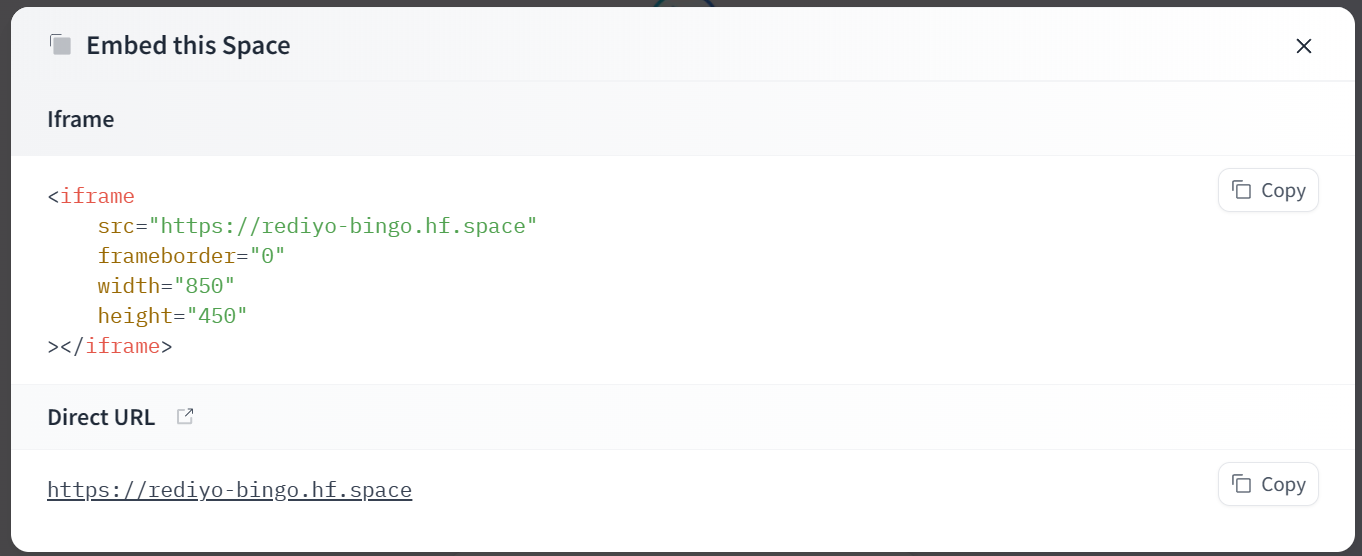
具体前端代码可看 https://github.com/RediYo/bingo-netlify,可以直接fork我的代码,然后修改为自己的huggingface appsite
可以采用可免费部署的网站进行搭建网站页面
- Vercel: Develop. Preview. Ship. For the best frontend teams
- Develop and deploy websites and apps in record time | Netlify
本文采用Netlify进行一键部署
- Netfily注册之后,import an existing project,然后从关联的GitHub导入刚才的代码库即可一键构建。
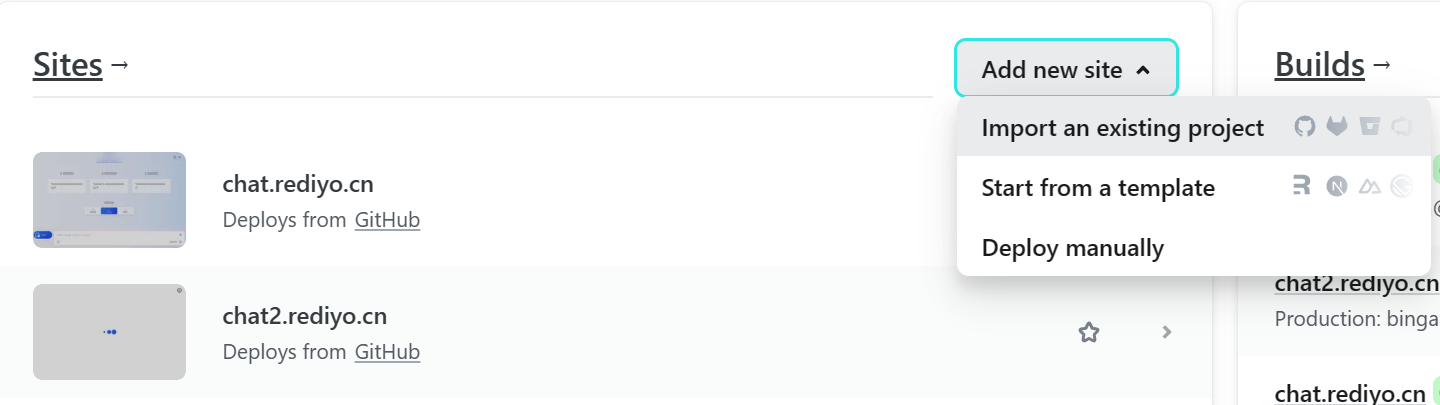
- 在域名DNS解析部分添加域名解析(自己购买域名的网站例如腾讯云等都可以设置,设置如下)
域名解析说明:A记录是将域名解析成IP,CNAME是将域名解析成另外一个域名

- 然后在部署网站的域名管理模块修改绑定域名
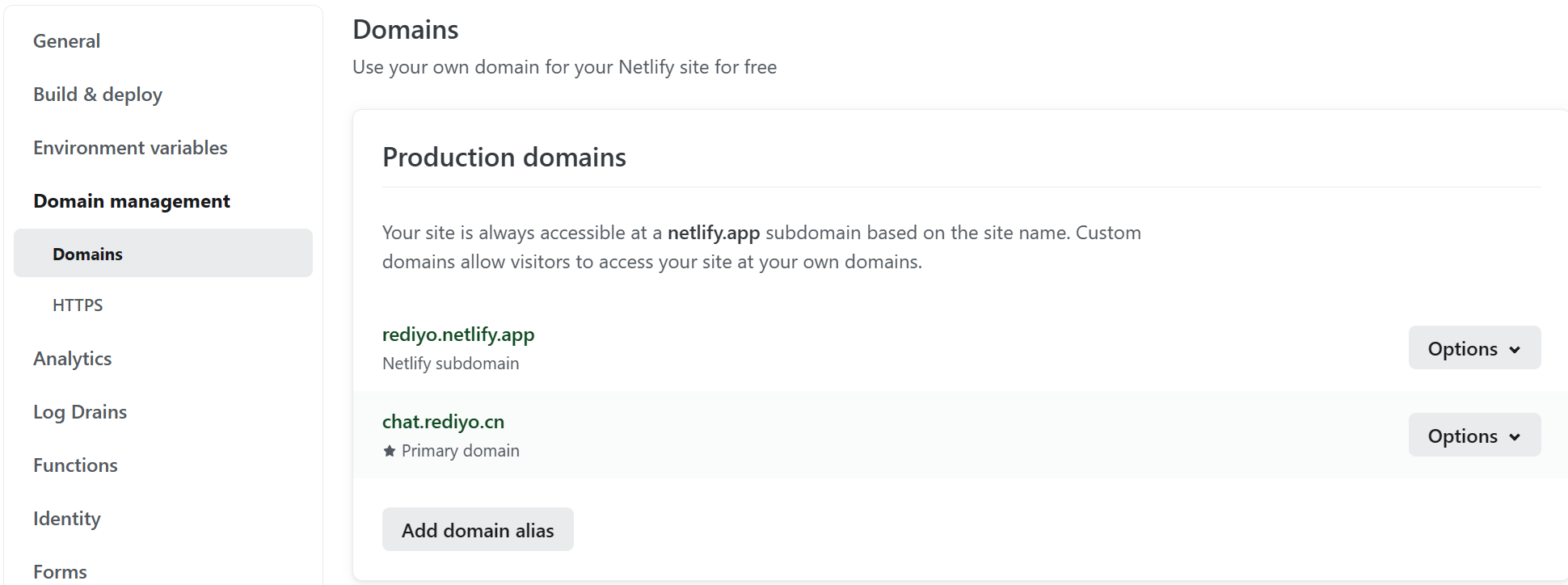
最后直接访问绑定的个人域名即可,
体验最终部署访问效果,在微信公众号【小白爱上机】后台回复 new bing
鸣谢:
https://github.com/Harry-zklcdc/go-proxy-bingai
https://github.com/weaigc/bingo